win10电脑屏幕卡死该如何解决??
电脑在大家使用过程中会莫名其妙的卡主,大家如何使用鼠标操作都不行,这就是大家所说屏幕卡死,那如何解决呢,就让小编为我们详解一下电脑屏幕死机或卡死解决的方法。 解决办法如下: 1、屏幕卡死的时候,屏幕上的东西基本都没有法操作了。这是可以按住键盘上的ctrl+alt+del三个键,跳出任务管理器。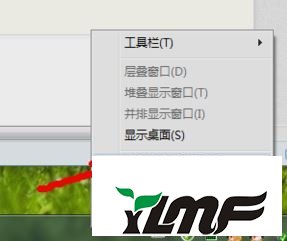 2、在跳出的任务管理器中,选中explorer.exe
2、在跳出的任务管理器中,选中explorer.exe
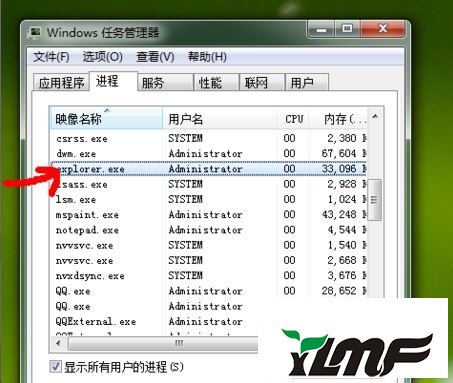 3、右键打开explorer.exe,在跳出的菜单中选中“结束进程”
3、右键打开explorer.exe,在跳出的菜单中选中“结束进程”
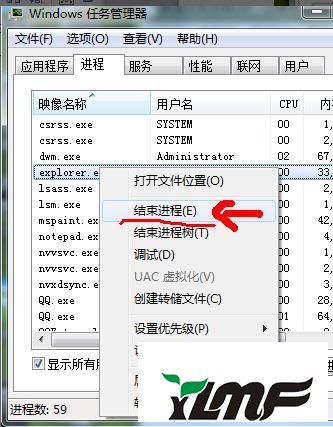 4、explorer.exe进程结束后,除了任务管理器还在屏幕上以外,桌面上的东西都会消失。这是在任务管理上边左上角打开文件---打开“新建任务”。
4、explorer.exe进程结束后,除了任务管理器还在屏幕上以外,桌面上的东西都会消失。这是在任务管理上边左上角打开文件---打开“新建任务”。
 5、在跳出的对话框中输如explorer.exe,确定。消失的屏幕就出现了,卡死的现象也处理了。
5、在跳出的对话框中输如explorer.exe,确定。消失的屏幕就出现了,卡死的现象也处理了。
 6、对于以上的步骤,可以简单的总结为把explorer.exe进程杀死,然后又将explorer.exe启动。这也就达到了重头启动桌面的目的。
7、明白了以上的机理以后,大家可以将cmd下执行关闭explorer.exe的命令taskkill /f /im "explorer.exe"及explorer.exe复制到记事本中,保存为*.bat文件。
6、对于以上的步骤,可以简单的总结为把explorer.exe进程杀死,然后又将explorer.exe启动。这也就达到了重头启动桌面的目的。
7、明白了以上的机理以后,大家可以将cmd下执行关闭explorer.exe的命令taskkill /f /im "explorer.exe"及explorer.exe复制到记事本中,保存为*.bat文件。
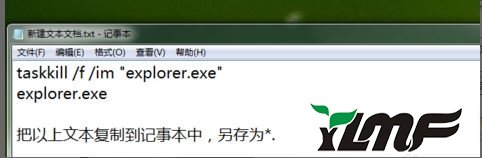 当屏幕卡死的时候任何击,就执行了explorer.exe进程关闭、重启的操作,瞬间就把卡死的屏幕给复活了。
当屏幕卡死的时候任何击,就执行了explorer.exe进程关闭、重启的操作,瞬间就把卡死的屏幕给复活了。
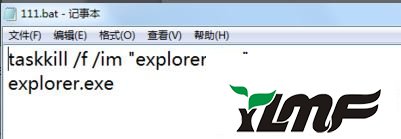 关于电脑屏幕死机或卡死解决办法就为我们分享到这里了,又不懂的网友可以按照本篇教程来操作。
关于电脑屏幕死机或卡死解决办法就为我们分享到这里了,又不懂的网友可以按照本篇教程来操作。
电脑在大家使用过程中会莫名其妙的卡主,大家如何使用鼠标操作都不行,这就是大家所说屏幕卡死,那如何解决呢,就让小编为我们详解一下电脑屏幕死机或卡死解决的方法。 解决办法如下: 1、屏幕卡死的时候,屏幕上的东西基本都没有法操作了。这是可以按住键盘上的ctrl+alt+del三个键,跳出任务管理器。
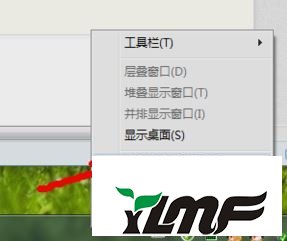 2、在跳出的任务管理器中,选中explorer.exe
2、在跳出的任务管理器中,选中explorer.exe
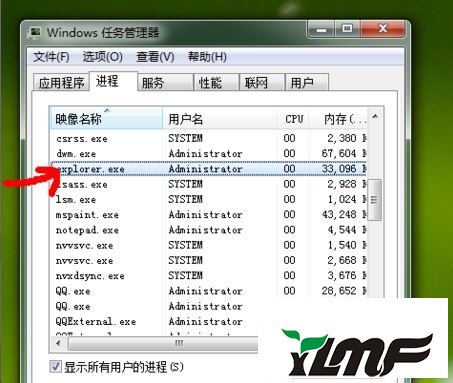 3、右键打开explorer.exe,在跳出的菜单中选中“结束进程”
3、右键打开explorer.exe,在跳出的菜单中选中“结束进程”
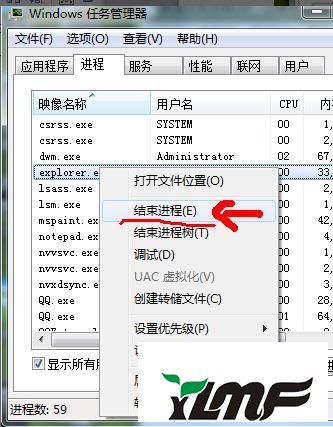 4、explorer.exe进程结束后,除了任务管理器还在屏幕上以外,桌面上的东西都会消失。这是在任务管理上边左上角打开文件---打开“新建任务”。
4、explorer.exe进程结束后,除了任务管理器还在屏幕上以外,桌面上的东西都会消失。这是在任务管理上边左上角打开文件---打开“新建任务”。
 5、在跳出的对话框中输如explorer.exe,确定。消失的屏幕就出现了,卡死的现象也处理了。
5、在跳出的对话框中输如explorer.exe,确定。消失的屏幕就出现了,卡死的现象也处理了。
 6、对于以上的步骤,可以简单的总结为把explorer.exe进程杀死,然后又将explorer.exe启动。这也就达到了重头启动桌面的目的。
7、明白了以上的机理以后,大家可以将cmd下执行关闭explorer.exe的命令taskkill /f /im "explorer.exe"及explorer.exe复制到记事本中,保存为*.bat文件。
6、对于以上的步骤,可以简单的总结为把explorer.exe进程杀死,然后又将explorer.exe启动。这也就达到了重头启动桌面的目的。
7、明白了以上的机理以后,大家可以将cmd下执行关闭explorer.exe的命令taskkill /f /im "explorer.exe"及explorer.exe复制到记事本中,保存为*.bat文件。
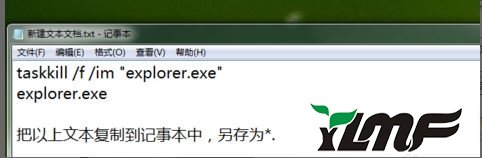 当屏幕卡死的时候任何击,就执行了explorer.exe进程关闭、重启的操作,瞬间就把卡死的屏幕给复活了。
当屏幕卡死的时候任何击,就执行了explorer.exe进程关闭、重启的操作,瞬间就把卡死的屏幕给复活了。
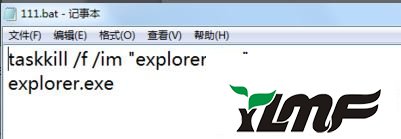 关于电脑屏幕死机或卡死解决办法就为我们分享到这里了,又不懂的网友可以按照本篇教程来操作。
关于电脑屏幕死机或卡死解决办法就为我们分享到这里了,又不懂的网友可以按照本篇教程来操作。




